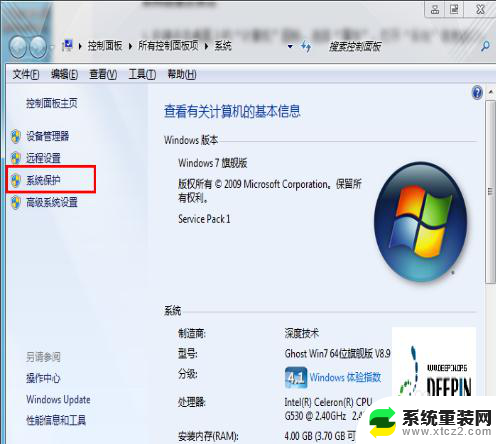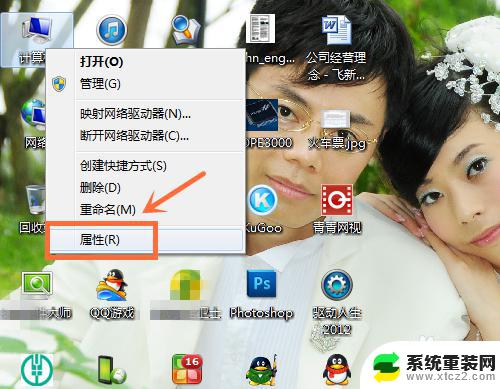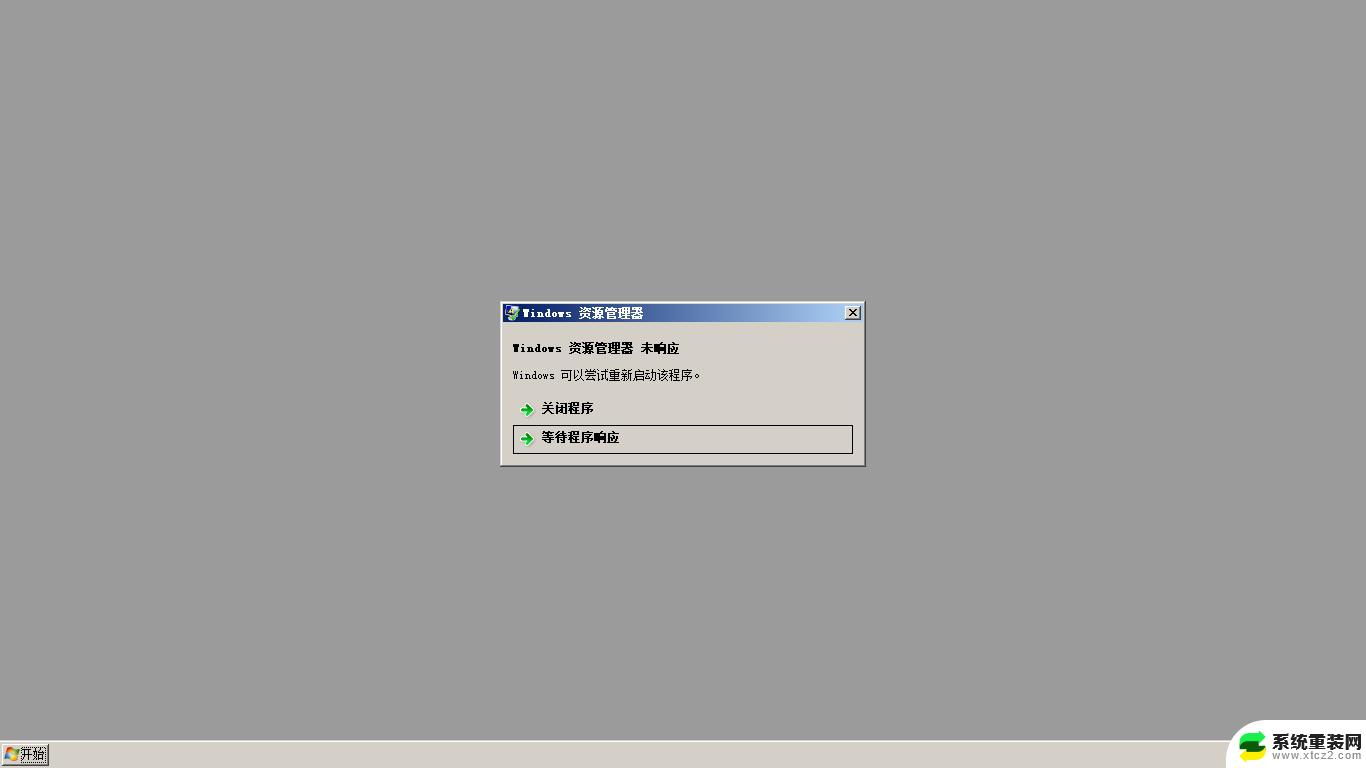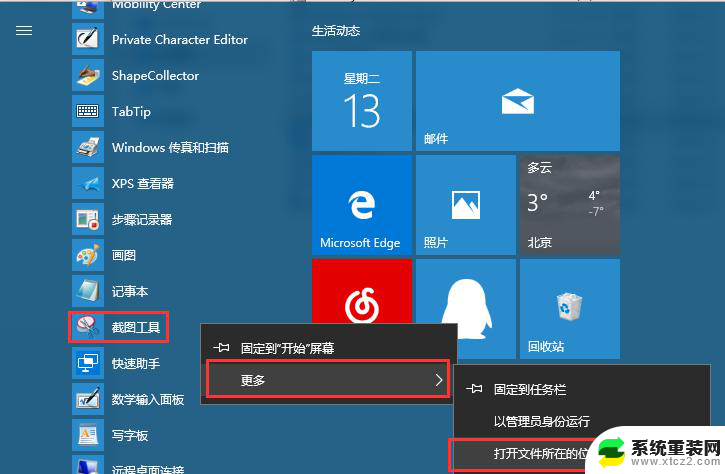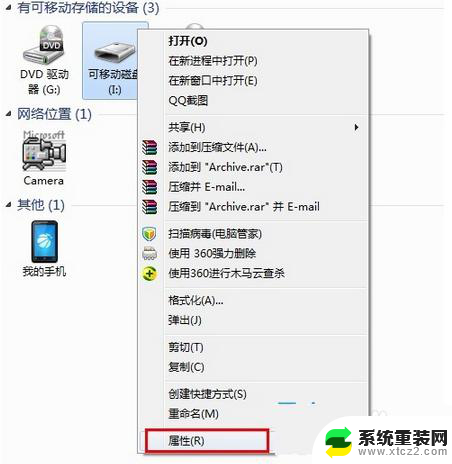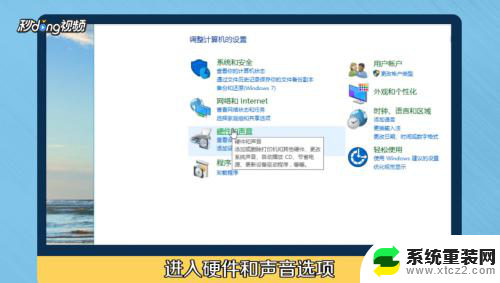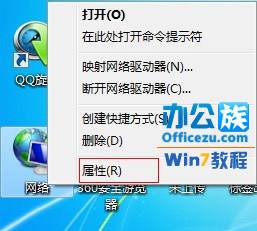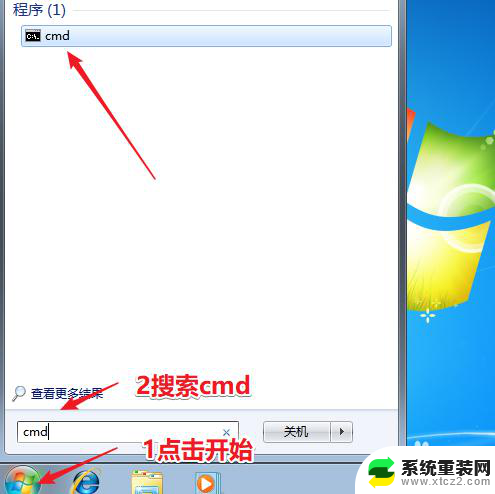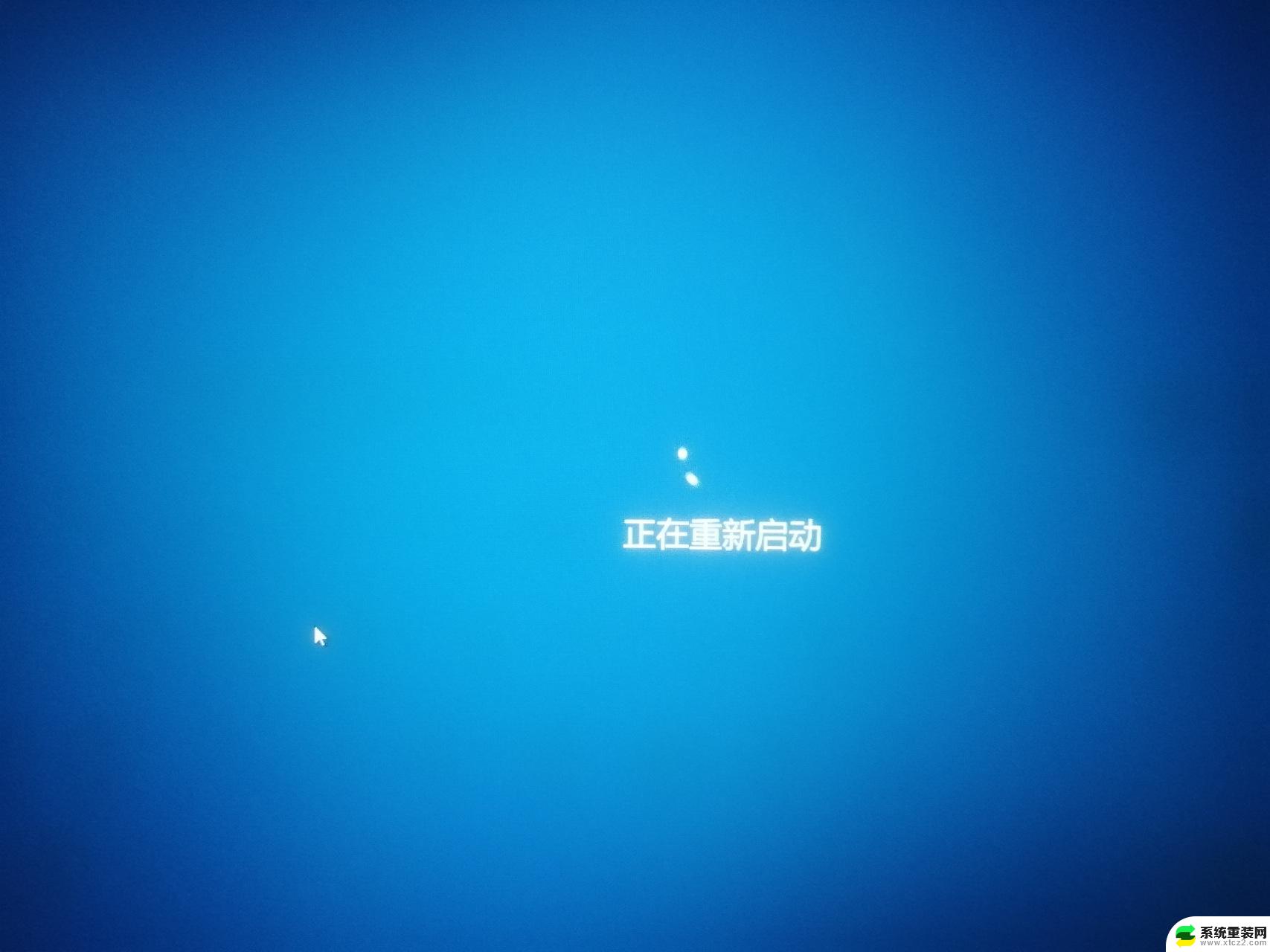windows7怎么恢复原来系统 怎样在Win7上还原系统
windows7怎么恢复原来系统,Windows 7是一款广泛使用的操作系统,然而有时候我们可能会遇到一些问题,需要恢复到原来的系统状态,如何在Windows 7上进行系统还原呢?系统还原是一种非常有用的功能,它可以让我们将操作系统恢复到之前的某个时间点,从而解决一些系统错误或者恶意软件感染带来的问题。下面将介绍一些简单的方法,帮助您在Windows 7上恢复原来的系统。
方法如下:
1. 首先在开始菜单中打开控制面板,打开控制面板之后。在控制面板的众多选择项中打开备份和还原选项。如图所示。

2.然后在接下来的界面中选择恢复系统设置和计算机。如果你的计算机没有开启还原的功能,可能需要开启这个功能。
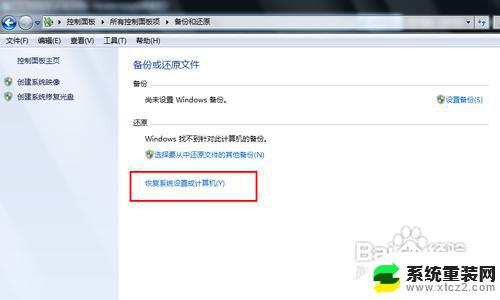
3.然后打开系统还原,即点击图中所示的那个按钮,如果有账户控制则会有所提示,通过即可。
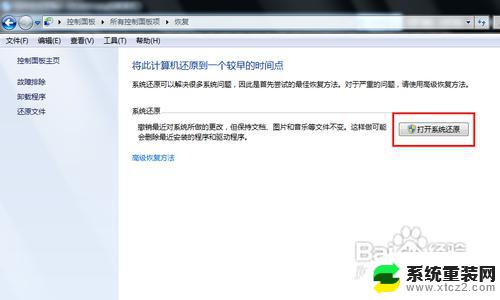
4.然后会开始还原文件和设置的向导,你只需要按照向导的提示做就好了。直接点击下一步。
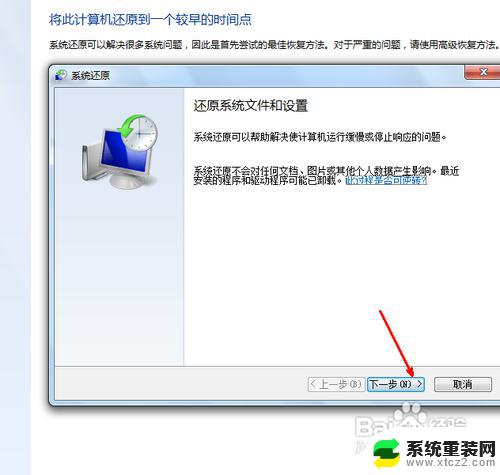
5.然后,在系统还原点的选项当中。选择一个还原点,要确保所选择的还原点是之前系统正常时的还原点,因为如果是不正常的还原点则会出现问题。
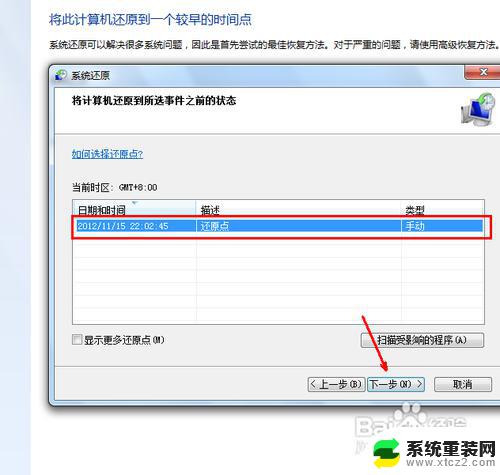
6.确定之后,会出现一个确认的页面。上面显示了关于还原的详细的信息,你要确保它没有错误之后,点击完成按钮,开始系统的还原,系统的还原会重启,然后在开机的过程中进入相关的还原操作。
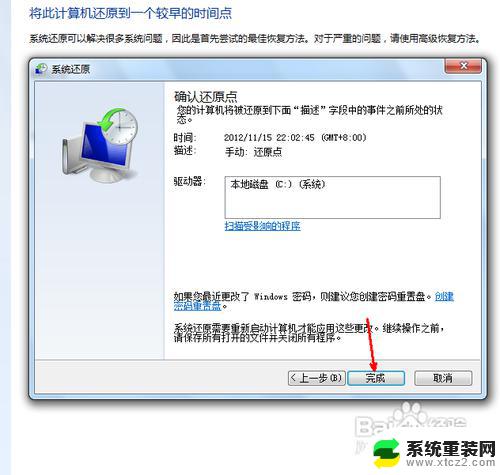
以上是有需要的用户可以根据小编提供的步骤操作,以恢复原来的Windows 7系统,希望这些步骤能对大家有所帮助。